在上一篇博文中(一个工程导入Zxing库实现二维码扫码功能)讲解了如何将zxing库加入到自己的工程里面,但是最后只能横屏扫描二维码,竖屏扫描二维码竟然不识别。这一点都不符合用户的习惯,所以现在来看看如何实现基于zxing的竖屏扫描二维码。
- 1. 修改AndroidManifest.xml
- 2. 修改CameraManager中的代码
- 3. 修改CameraConfigurationManager中的代码
- 4. 修改CameraConfigurationUtils中的代码
- 5. 扫描结果
1. 修改AndroidManifest.xml
修改AndroidManifest.xml中CaptureActivity中的属性为:
android:screenOrientation="portrait"
让这个CaptureActivity显示为竖屏。下面的代码就是activity节点的代码。
<activity android:name="com.google.zxing.client.android.CaptureActivity"
android:screenOrientation="portrait"
android:clearTaskOnLaunch="true"
android:stateNotNeeded="true"
android:theme="@style/CaptureTheme"
android:windowSoftInputMode="stateAlwaysHidden">
2. 修改CameraManager中的代码
在CameraManager.java文件中找到getFramingRectInPreview()这个方法,然后将原来的代码修改为:
rect.left = rect.left * cameraResolution.y / screenResolution.x;
rect.right = rect.right * cameraResolution.y / screenResolution.x;
rect.top = rect.top * cameraResolution.x / screenResolution.y;
rect.bottom = rect.bottom * cameraResolution.x / screenResolution.y;
为了方便参考,下面把getFramingRectInPreview()这个方法的整个代码都贴出来:
public synchronized Rect getFramingRectInPreview() {
if (framingRectInPreview == null) {
Rect framingRect = getFramingRect();
if (framingRect == null) {
return null;
}
Rect rect = new Rect(framingRect);
Point cameraResolution = configManager.getCameraResolution();
Point screenResolution = configManager.getScreenResolution();
if (cameraResolution == null || screenResolution == null) {
// Called early, before init even finished
return null;
}
// rect.left = rect.left * cameraResolution.x / screenResolution.x;
// rect.right = rect.right * cameraResolution.x / screenResolution.x;
// rect.top = rect.top * cameraResolution.y / screenResolution.y;
// rect.bottom = rect.bottom * cameraResolution.y / screenResolution.y;
rect.left = rect.left * cameraResolution.y / screenResolution.x;
rect.right = rect.right * cameraResolution.y / screenResolution.x;
rect.top = rect.top * cameraResolution.x / screenResolution.y;
rect.bottom = rect.bottom * cameraResolution.x / screenResolution.y;
framingRectInPreview = rect;
}
return framingRectInPreview;
}
3. 修改CameraConfigurationManager中的代码
找到CameraConfigurationManager.java文件中的setDesiredCameraParameters(OpenCamera camera, boolean safeMode)方法,然后添加一行代码:
// 这里设置成90度
theCamera.setDisplayOrientation(90);
为了方便参考,这里贴出setDesiredCameraParameters(OpenCamera camera, boolean safeMode)方法的代码:
void setDesiredCameraParameters(OpenCamera camera, boolean safeMode) {
Camera theCamera = camera.getCamera();
// 这里设置成90度
theCamera.setDisplayOrientation(90);
Camera.Parameters parameters = theCamera.getParameters();
.....
}
}
4. 修改CameraConfigurationUtils中的代码
找到CameraConfigurationUtils.java中的findBestPreviewSizeValue()方法,然后在这个方法里面找到double screenAspectRatio = screenResolution.x / (double) screenResolution.y;这行代码,然后将这行代码注释掉,添加如下代码:
// 添加横竖屏代码
double screenAspectRatio;
if (screenResolution.x < screenResolution.y) { // 竖屏
screenAspectRatio = (double) screenResolution.y / (double) screenResolution.x;
} else {
screenAspectRatio = (double) screenResolution.x / (double) screenResolution.y;
}
为了方便参考,将findBestPreviewSizeValue()方法中的结构展示出来:
public static Point findBestPreviewSizeValue(Camera.Parameters parameters, Point screenResolution) {
List<Camera.Size> rawSupportedSizes = parameters.getSupportedPreviewSizes();
......
// double screenAspectRatio = screenResolution.x / (double) screenResolution.y;
// 添加横竖屏代码
double screenAspectRatio;
if (screenResolution.x < screenResolution.y) { // 竖屏
screenAspectRatio = (double) screenResolution.y / (double) screenResolution.x;
} else {
screenAspectRatio = (double) screenResolution.x / (double) screenResolution.y;
}
......
Point defaultSize = new Point(defaultPreview.width, defaultPreview.height);
Log.i(TAG, "No suitable preview sizes, using default: " + defaultSize);
return defaultSize;
}
5. 扫描结果
大功告成,编译运行,看看实际效果这么样吧。
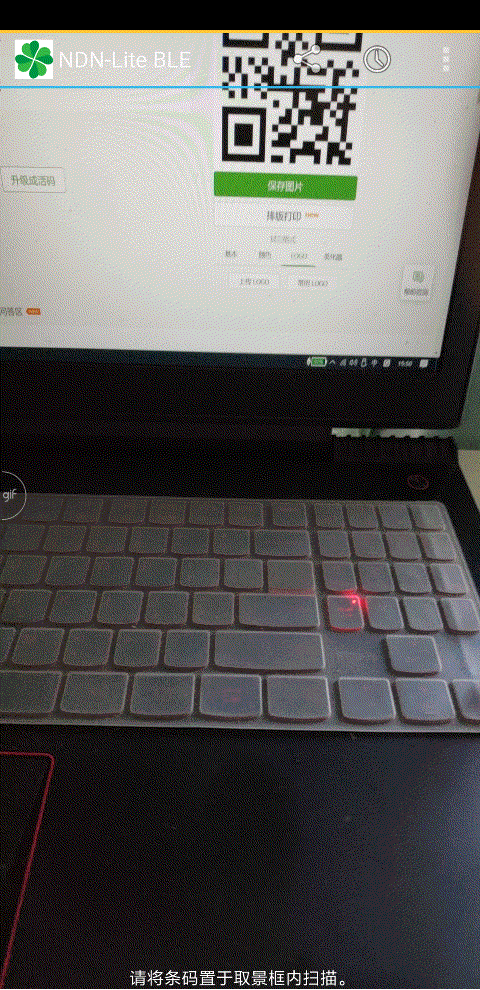
可以看到基本上还是可以实现竖屏扫码的哦!继续加油!